cPanel - ผู้นำเข้าที่อยู่
ผู้นำเข้าที่อยู่ cPanel สามารถใช้เพื่อสร้างที่อยู่อีเมลหรือผู้ส่งต่อหลายรายการในบัญชีของคุณ ตัวอย่างเช่นคุณมีพนักงาน 100 คนในสำนักงานของคุณและคุณต้องการให้พนักงานแต่ละคนมีที่อยู่อีเมลจากนั้นหากคุณมีรายชื่อที่อยู่อีเมลของพนักงานจากนั้นภายในสองคลิกคุณสามารถสร้างบัญชีอีเมลได้มากเท่าที่ต้องการ ผู้นำเข้าที่อยู่ cPanel รองรับการนำเข้าข้อมูลสองประเภทExcel Spreadsheet (.xls) หรือ Comma separated value sheet(.csv) คุณยังสามารถใช้รายการส่งต่ออีเมลนำเข้าอินเทอร์เฟซนี้
การนำเข้าที่อยู่อีเมล
ในการนำเข้าที่อยู่อีเมลให้ทำตามขั้นตอนเหล่านี้ -
Step 1 - เปิด cPanel Address Importer โดยคลิกที่ลิงก์ Address Importer ที่พบในส่วนอีเมล

Step 2 - เลือกตัวเลือกที่อยู่อีเมลใน What would you like to import.

Step 3- เรียกดูและเลือกไฟล์ Excel Spreadsheet หรือ CSV ของคุณ หากคุณเลือกไฟล์ XLS ระบบจะขอให้ถือว่าแถวแรกเป็นส่วนหัวของคอลัมน์เท่านั้นถ้าใช่จากนั้นเลือกกล่องกาเครื่องหมาย หากคุณเลือกไฟล์ CSV ระบบจะถามตัวคั่น ในกรณีส่วนใหญ่จะเป็นจุลภาคเลือกรายการที่คุณมีแล้วคลิกถัดไป
Note- คุณสามารถดูภาพหน้าจอตัวอย่างด้านล่าง คุณสามารถสร้างสเปรดชีตโดยใช้ Microsoft Excel และบันทึกสเปรดชีตโดยใช้. xls หรือ. csv ในเมนูบันทึกเป็น
| ก | ข | ค | ง | |
|---|---|---|---|---|
| 1 | อีเมลหรือชื่อ | รหัสผ่าน | โควต้า | |
| 2 | [email protected] | XEsjhjhh1242 | 300 | |
| 3 | ลิปตันบิสวาส | |||
| 4 | [email protected] | |||
| 5 |
Step 4- ในขั้นตอนต่อไประบบจะขอให้คุณเลือกส่วนหัวสำหรับแต่ละคอลัมน์เลือกส่วนที่เหมาะสม เลือกโดเมนที่คุณต้องการสร้างอีเมล คลิกถัดไป
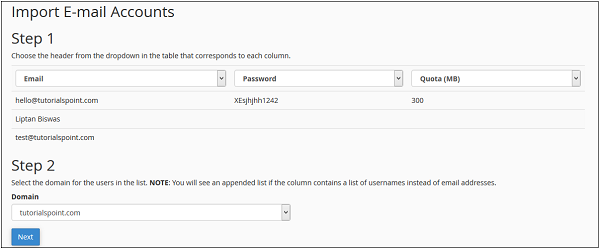
Step 5- ในขั้นตอนสุดท้ายจะแสดงการตรวจสอบสิ่งที่กำลังจะสร้างขึ้น ตรวจสอบตารางถ่ายภาพหน้าจอหรือพิมพ์หน้าเพื่อให้คุณมีสำเนารหัสผ่านที่ตรงกับอีเมล
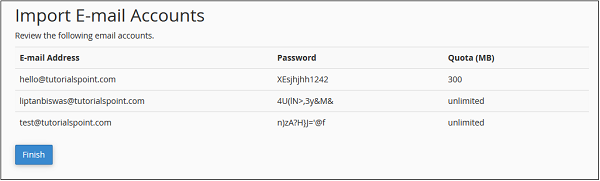
Note- ดังที่คุณเห็นด้านบนสำหรับคอลัมน์อีเมลซึ่งเราไม่ได้ให้อีเมลที่เหมาะสม cPanel ได้สร้างอีเมลสำหรับชื่อนั้นโดยอัตโนมัติ ในคอลัมน์รหัสผ่านซึ่งเราไม่ได้ระบุรหัสผ่าน cPanel ได้สร้างขึ้นโดยอัตโนมัติ ในขณะที่ในคอลัมน์โควต้าซึ่งเราไม่ได้กล่าวถึงโควต้า cPanel ได้ให้โควต้าไม่ จำกัด โดยอัตโนมัติ
Step 6 - คลิกเสร็จสิ้นเพื่อนำเข้าที่อยู่อีเมล
การนำเข้าตัวส่งต่ออีเมล
ในการนำเข้าผู้ส่งต่ออีเมลโปรดทำตามขั้นตอนเหล่านี้ -
Step 1 - เปิด cPanel Address Importer โดยคลิกที่ลิงก์ Address Importer ที่พบในส่วนอีเมล

Step 2 - เลือก Forwardersตัวเลือกในสิ่งที่คุณต้องการที่จะนำเข้า
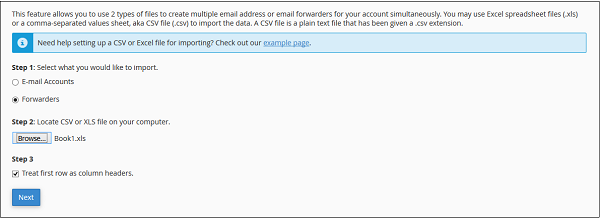
Step 3- เรียกดูและเลือกไฟล์ Excel Spreadsheet หรือ CSV ของคุณ หากคุณเลือกไฟล์ XLS ระบบจะขอให้ถือว่าแถวแรกเป็นส่วนหัวของคอลัมน์เท่านั้นถ้าใช่จากนั้นเลือกกล่องกาเครื่องหมาย หากคุณเลือกไฟล์ CSV แล้วไฟล์นั้นจะขอตัวคั่น ในกรณีส่วนใหญ่จะเป็นจุลภาคให้เลือกรายการที่คุณมีจากนั้นคลิกถัดไป
Note- คุณสามารถดูภาพหน้าจอตัวอย่างด้านล่าง คุณสามารถสร้างสเปรดชีตโดยใช้ Microsoft Excel และบันทึกสเปรดชีตโดยใช้. xls หรือ. csv ในเมนูบันทึกเป็น
| ก | ข | |
|---|---|---|
| 1 | ส่งต่อจาก | ส่งต่อไปยัง |
| 2 | [email protected] | [email protected] |
| 3 | [email protected] | [email protected] |
| 4 | [email protected] | [email protected] |
| 5 |
Step 4- ในขั้นตอนต่อไประบบจะขอให้คุณเลือกส่วนหัวสำหรับแต่ละคอลัมน์ เลือกคอลัมน์ต้นทางและปลายทางของคุณแล้วคลิกNext.
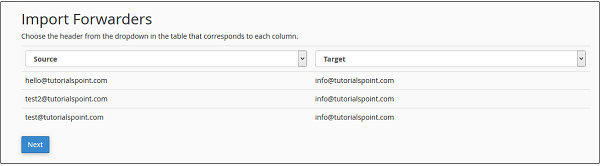
Step 5- ในขั้นตอนสุดท้ายจะแสดงการตรวจสอบว่าจะนำเข้าผู้ส่งต่อรายใด ตรวจสอบการตั้งค่า

Step 6 - คลิกเสร็จสิ้นเพื่อนำเข้า Forwarders